إذا كنت من مستخدمي Mac يوميًا، فمن المؤكد أنك تعلم أنه يمكنك بسهولة التحكم في مستوى الصوت وسطوع الشاشة باستخدام مفاتيح الوظائف. ومع ذلك، في بعض الحالات، وخاصة مستوى الصوت، قد لا تكون راضيًا عن تغييرات القيمة المحددة مسبقًا، وباختصار، ستحتاج فقط إلى زيادة الأصوات أو تقليلها بمقدار نصف درجة. لحسن الحظ، فكرت Apple أيضًا في هذا الأمر ونفذت وظيفة مفيدة في النظام تسمح بتنظيم مستوى الصوت والسطوع بشكل أكثر حساسية. دعونا نرى كيفية القيام بذلك معا.
يمكن ان تكون اثار اهتمامك
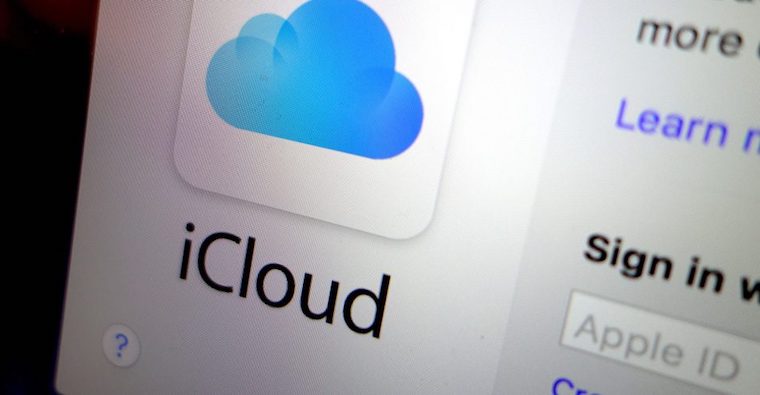
كيفية تنظيم السطوع والحجم بشكل أكثر حساسية
الحيلة بأكملها هي أن التحكم الأكثر حساسية في مستوى الصوت والسطوع يتم تمثيله من خلال اختصار لوحة المفاتيح:
إذا كنت تريد تغيير مستوى الصوت، فستحتاج إلى الضغط باستمرار على المفاتيح الموجودة على جهاز Mac في نفس الوقت الاختيار + التحول مع مفتاح زيادة أو خفض مستوى الصوت (أي. F11 سواء F12). وبالمثل، يعمل الاختصار أيضًا للتحكم الأكثر حساسية في السطوع (أي المفاتيح مرة أخرى الاختيار + التحول وله F1 أو F2). ومن المثير للاهتمام أنه يمكنك أيضًا تغيير شدة الإضاءة الخلفية للوحة المفاتيح بحساسية (F5 أو F6 جنبا إلى جنب مع المفاتيح الاختيار + التحول).
هذه الوظيفة مناسبة بشكل خاص لأولئك الذين لا يحبون القفزات المحددة مسبقًا عند تغيير مستوى الصوت أو سطوع الشاشة. يمكن تقسيم المستوى الذي تراه بضغطة مفتاح عادية إلى خمسة أجزاء أخرى بمساعدة مفاتيح Option + Shift.
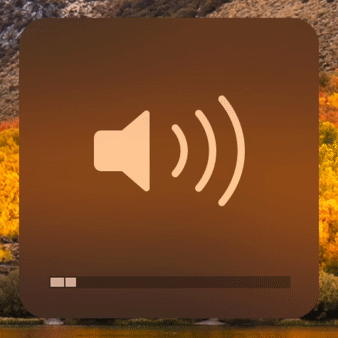
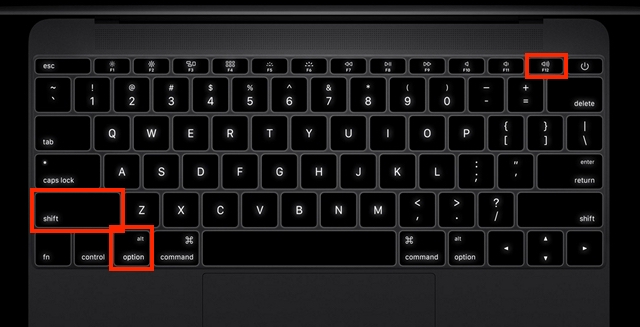
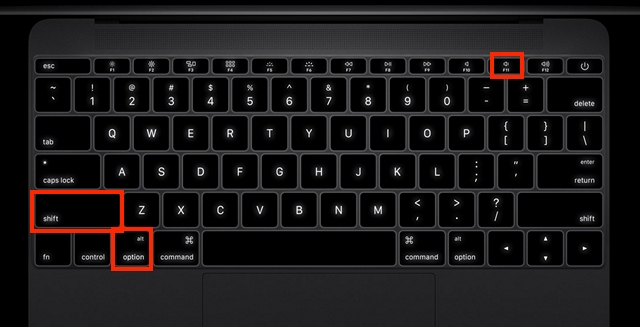
؟
كيف يعمل هذا على ماك بوك برو مع شريط اللمس؟ شكرًا